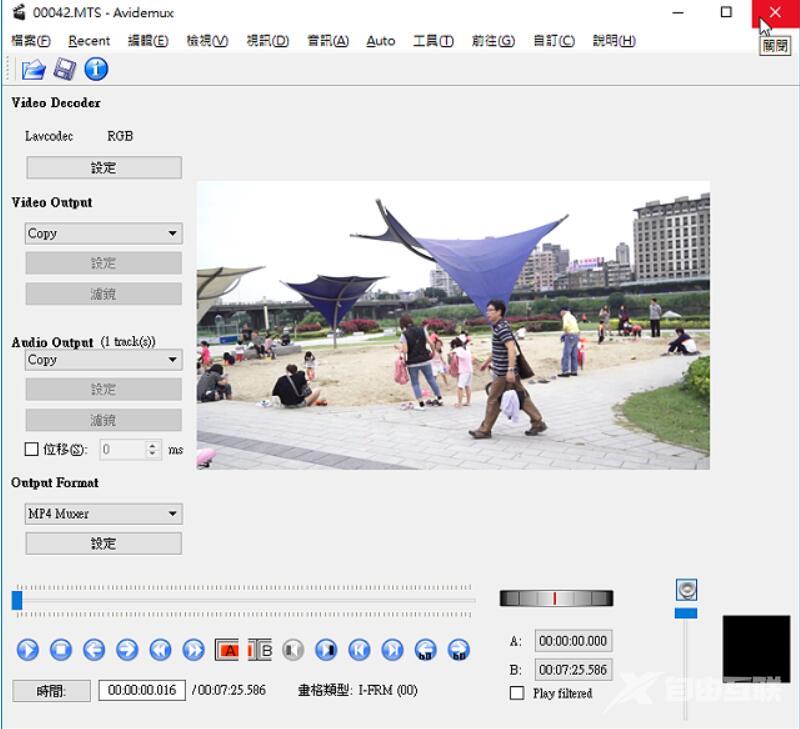Avidemux是一套免费、跨平台、中文化、操作简单、速度快的影片剪接、合并与转换软体,目前已经更新为2.6.18版。支援汇入AVI、MP4、MKV等大部分的影片格式;剪接或合并完成之后,可支
Avidemux是一套免费、跨平台、中文化、操作简单、速度快的影片剪接、合并与转换软体,目前已经更新为2.6.18版。支援汇入AVI、MP4、MKV等大部分的影片格式;剪接或合并完成之后,可支援的输出的格式包含AVI、FLV、MP4、MKV、MPEG等格式。关于Avidemux的下载与安装说明详见:免费影片剪接、合并与转换软体Avidemux。本文说明使用Avidemux合并影片的方法:
1.连续按两下桌面的捷径图示,开启Avidemux。

2.点选「Open Video」。
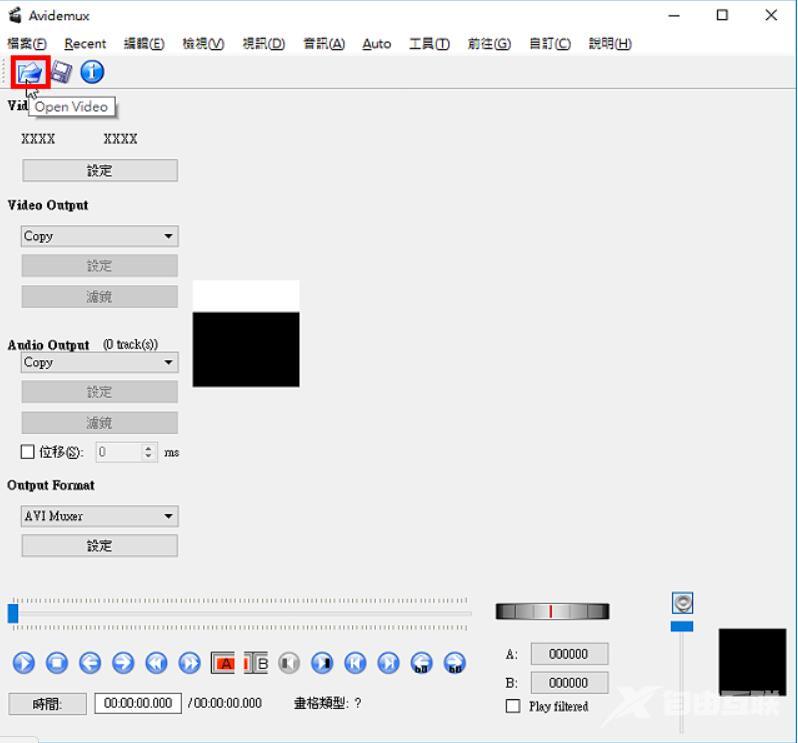
3.选择要合并的第1段影片,点选「开启」。先确认要合并的顺序,影片开启以后,合并的顺序不能更改。
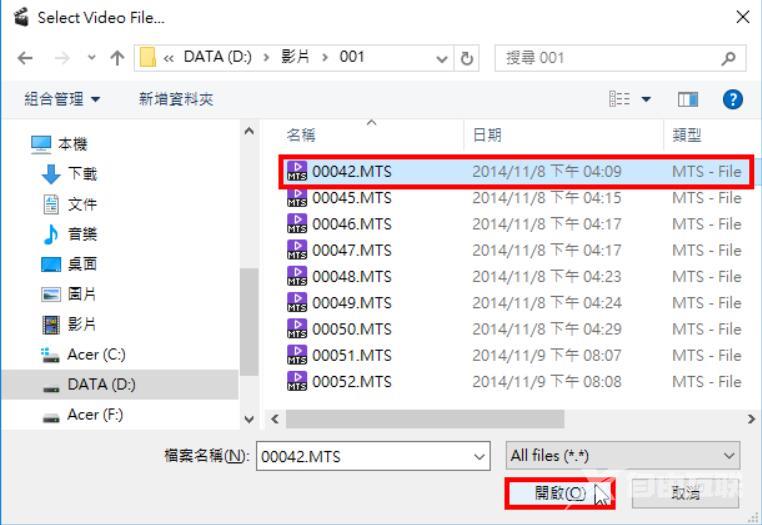
4.已经开启第1段影片,如下图所示,时间长度为47秒。
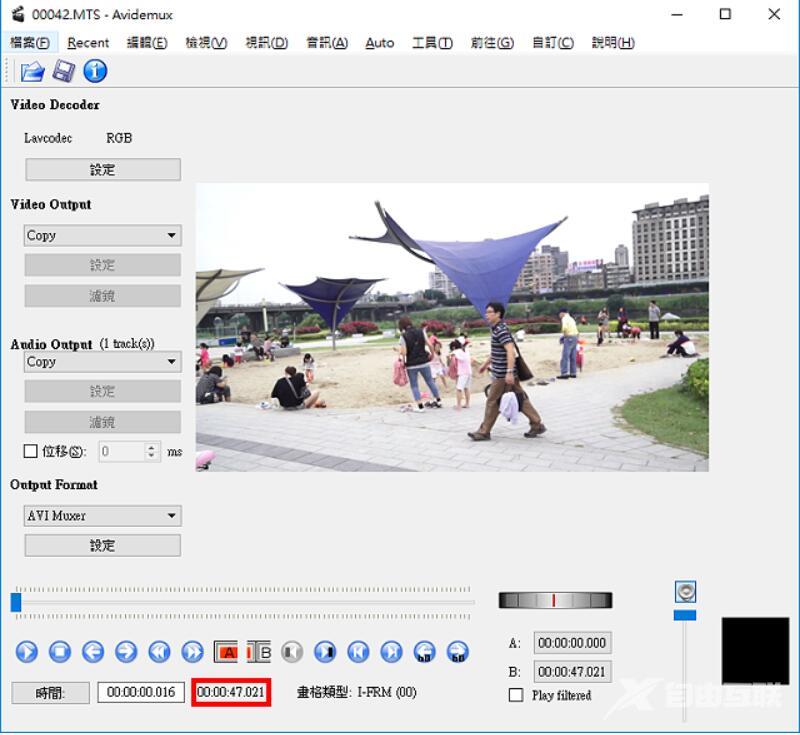
5.点选「档案」的「Append」,准备加入第2段影片。

6.选择第2段影片,点选「开启」。
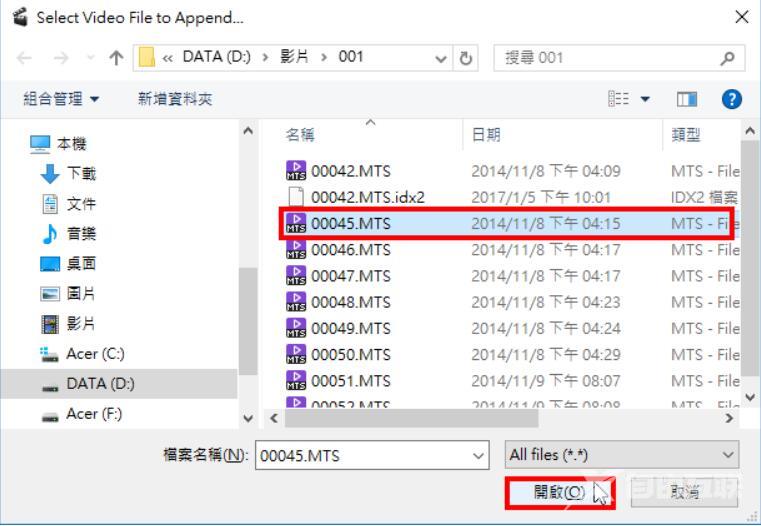
7.点选「No」,不要自动载入其他影片。
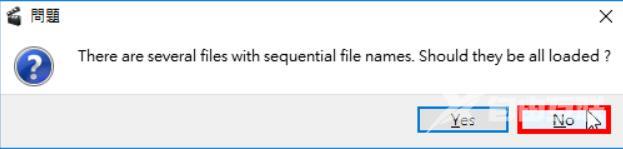
8.已经合并1、2段影片,时间长度更改为1分46秒,如下图所示。重复上述的步骤,继续依序载入其他要合并的影片。
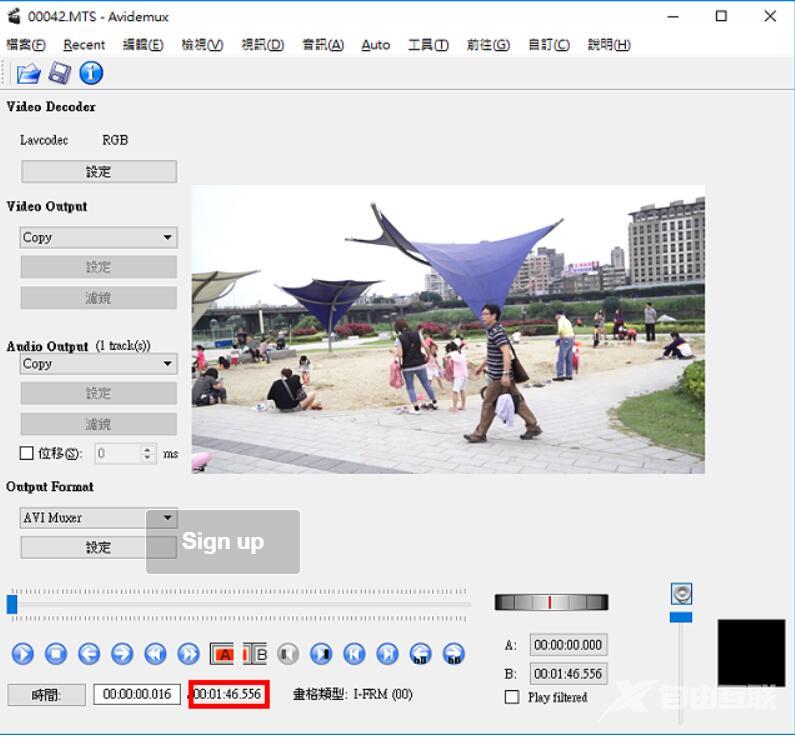
9.合并完成,准备储存影片。在「Output Format」的选项,依自己的需要选择影片的格式;如下图所示,选择「MP4」。「Video Output」与「Audio Output」保留原来的选项「Copy」,不要变更原来的影音格式,可以快速的储存档案。
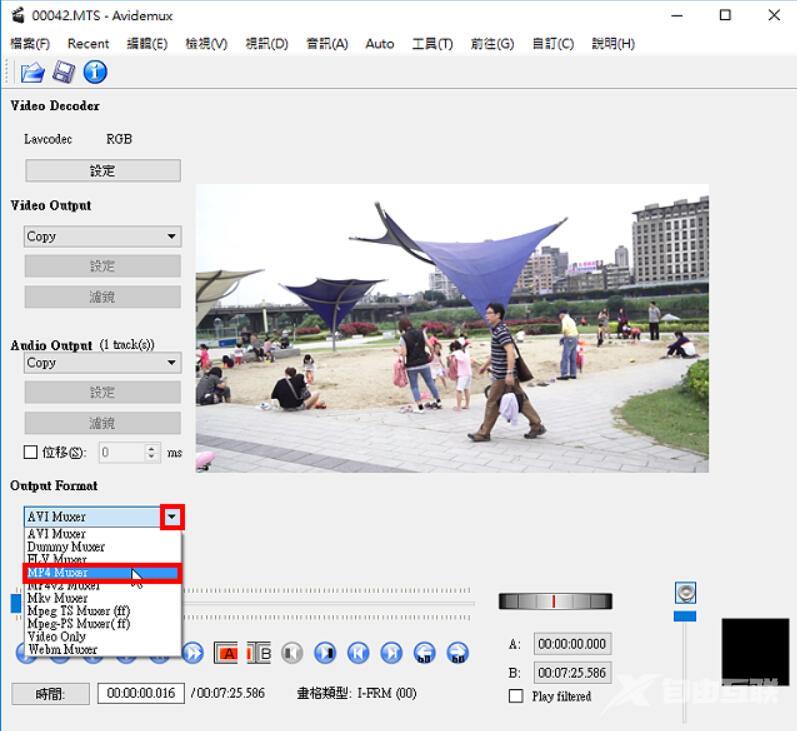
10.点选「储存档案」。
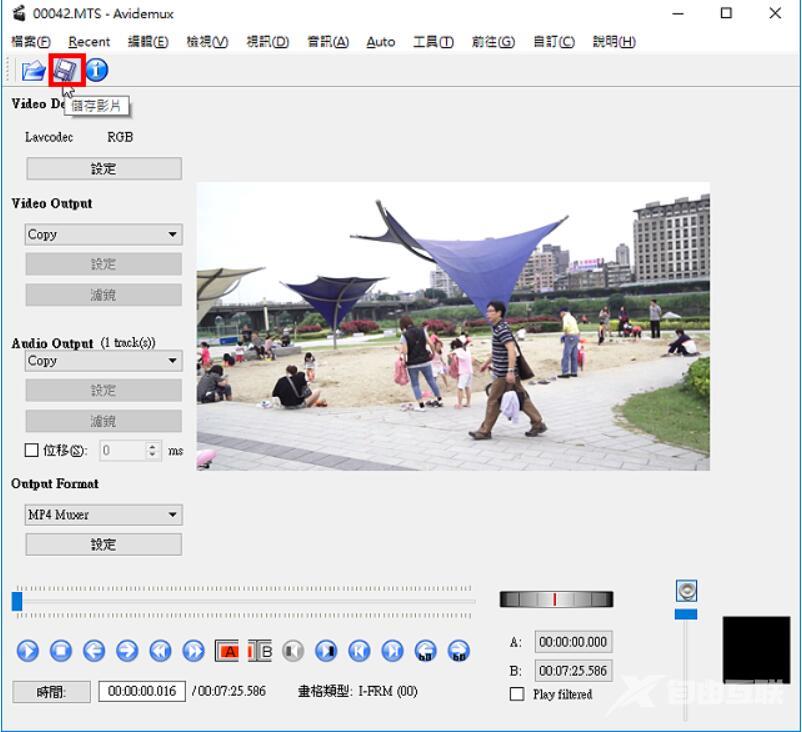
11.选择储存资料夹,输入档案名称,点选「存档」。
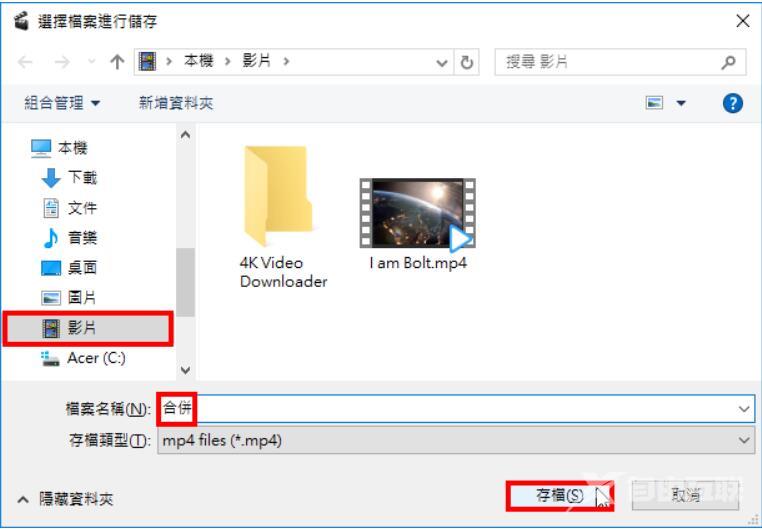
12.正在储存档案。
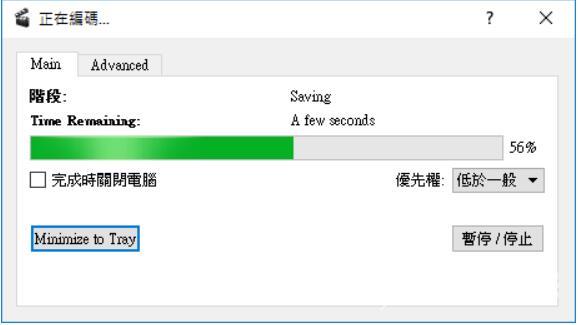
13.点选「OK」。
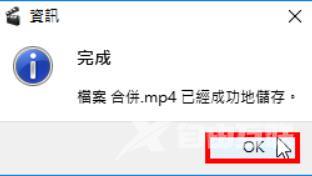
14.关闭Avidemux,结束影片的合并。